概要
クラウドプロジェクトを最近知り、フロントエンドは vue3 + ts などの技術を使っており、vue3 プロジェクトを開始するときは上位ノードバージョン (16.15.0) が必要ですが、元のバージョンをアンインストールしたくありません。このとき、ノードのマルチバージョン管理が必要で、プロジェクトに合わせて公式ドキュメントで提供されている方法をここに記しておきます。
1. nvm をインストールする
Windows インストール nvm
-
最初にローカルにインストールされた Node.js をアンインストールしてから nvm をダウンロードする必要があります。アドレス:
https://github.com/coreybutler/nvm-windows/releases -
一般に、最新バージョンを見つけてから、nvm-setup.exe ファイルをダウンロードします. ダウンロード後、ダブルクリックしてインストールできます。
-
We use PowerShell to open the command line. ここで、PowerShell は次のように管理者として開く必要があることに注意してください。
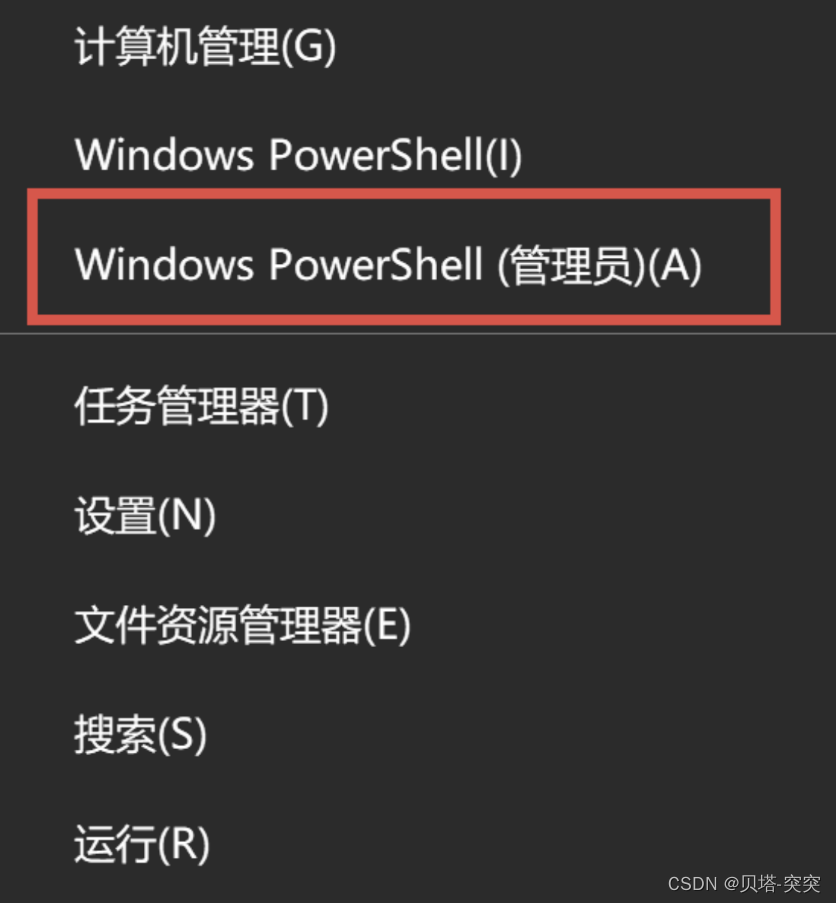
-
コマンドnvm version、次のようにバージョン番号を表示できます
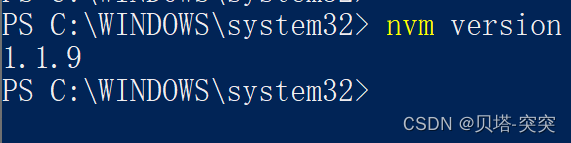
Linux のインストール nvm
- nvm の Linux ウェアハウスには、対応するチュートリアルがあります。ウェアハウスのアドレス: https://github.com/nvm-sh/nvm
- nvm のインストールは非常に簡単です。次のコマンドを実行するだけです。
# 下载并执行安装脚本
curl -o- https://raw.githubusercontent.com/nvm-sh/nvm/v0.39.1/install.sh | bash
# 使nvm命令生效
source ~/.bashrc
- Linux の nvm コマンドは Windows とは少し異なりますが、基本的な使い方は同じです. 詳細については github の指示を確認できるので、ここでは紹介しません.
2.nodejsをインストール
nvm をインストールしたら、次のように nvm を介して Node.js をインストールします。
- Node.js の使用可能なバージョンのリストを表示するには、次のコマンドを実行します。
nvm ls available
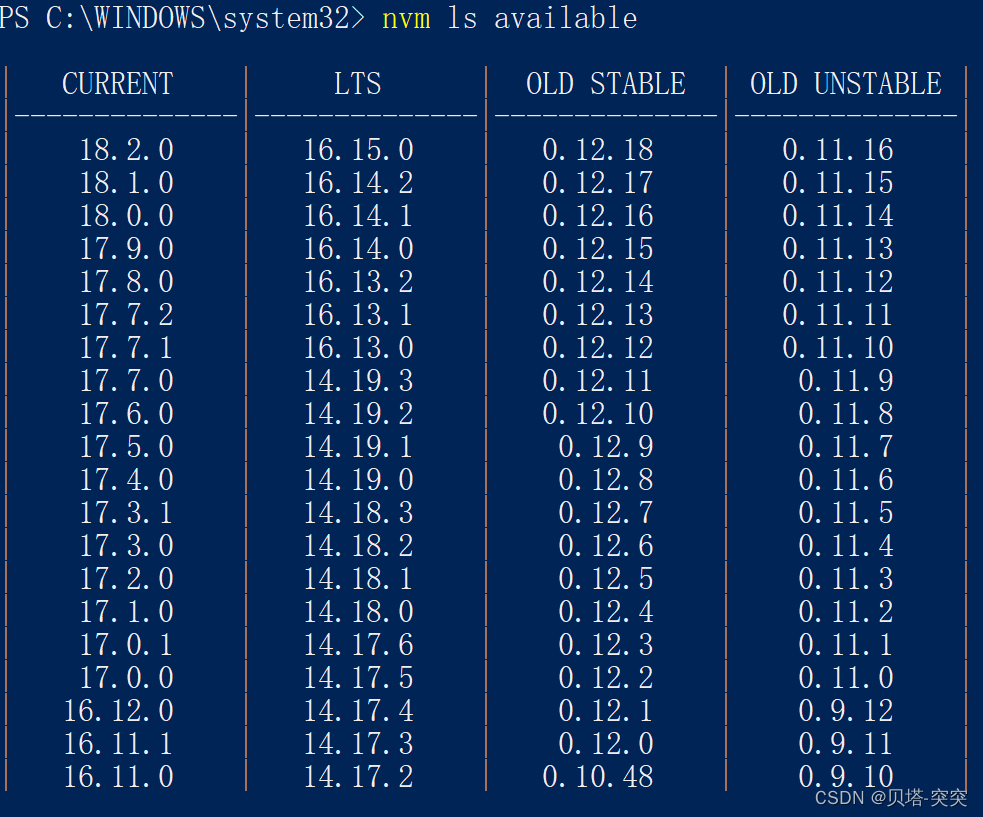
- バージョン番号 16.15.0 の Node.js をインストールするには、次のコマンドを実行します。
nvm install 16.15.0
- インストールされているバージョン番号を表示するには、次のコマンドを実行します。
nvm list
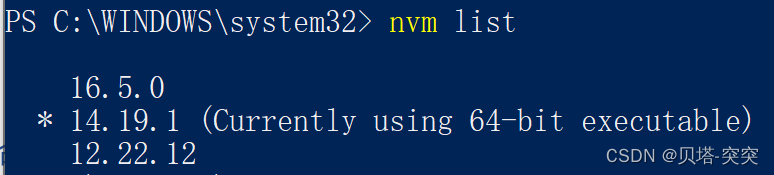
- バージョン番号を 16.15.0 (独自のバージョン番号を指定) に切り替えるには、次のコマンドを実行できます。
nvm use 16.15.0
- Node.js の現在のバージョン番号を表示するには、次のコマンドを実行します。
node -v
- バージョン番号が 16.15.0 (独自のバージョン番号を指定) の Node.js をアンインストールするには、次のコマンドを実行します。
nvm uninstall 16.15.0